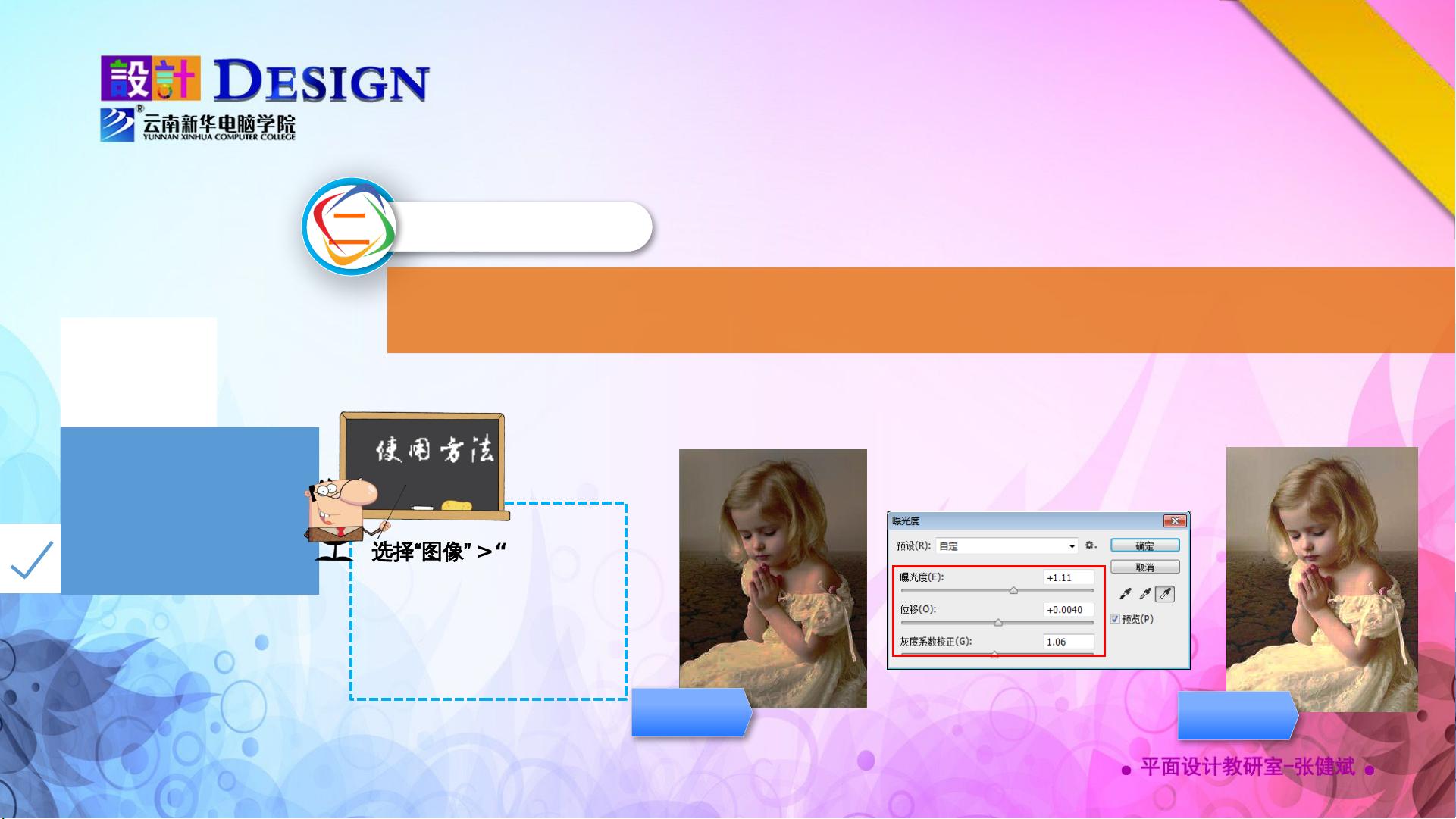Photoshop CC:色彩与色调调整详解
版权申诉
154 浏览量
更新于2024-07-20
收藏 20.11MB PPTX 举报
本资源是一份关于Adobe Photoshop CC的教学课件,主要聚焦于第五章——调整图像色彩与色调。这一章节的教学目标是教授学生掌握"色阶"、"曲线"和"亮度/对比度"这三个关键命令的使用技巧。以下详细介绍了这些功能:
1. **色阶**:
- 色阶命令允许用户通过调整图像的暗调、中间调和高光的强度级别来校正图像,以达到理想的颜色平衡。在"图像" > "调整" > "色阶"菜单中打开对话框,通过拖动直方图下方的三个滑块(黑场、灰场和白场)来设定图像的亮度范围。直方图显示了图像中像素的亮度分布,明亮区域代表高光,暗色区域代表暗调。
- "自动"按钮可自动调整色阶,将最亮和最暗的部分设定为纯白和纯黑,而"设置黑场"、"设置灰场"和"设置白场"按钮则允许用户手动指定特定像素的亮度。
2. **曲线**:
- 曲线命令提供更精细的色调控制,通过调整曲线形状来改变图像的明暗对比,尤其适用于修正照片的对比度问题。曲线对话框中的曲线描绘出亮度与颜色的关系,允许用户通过移动或修改曲线点来定制调整效果。
3. **亮度/对比度**:
- 这个命令直接调整图像的整体亮度和对比度,简单易用。通过调整亮度滑块,可以提升或降低图像的整体亮度;对比度滑块则控制图像中不同亮度区域的对比效果,增大数值会增强对比,减小则会使图像看起来更柔和。
4. **曝光度**:
- 曝光度命令模拟照相机的曝光效果,主要用来增加图像局部的亮度,解决因亮度范围不足导致的暗部细节丢失问题。通过调整对话框中的滑块,用户可以精确地改变高光区域的亮度,而阴影和中间调则受"位移"参数影响,可以变暗或变亮。
理解并熟练运用这些命令是Photoshop CC中调整图像色彩与色调的重要技能,对于照片后期处理、艺术创作以及修复工作都有重要作用。通过实践和反复尝试,学习者可以灵活运用这些工具,创造出丰富的视觉效果。
2024-09-26 上传
2024-08-03 上传
2024-08-03 上传
2023-05-26 上传
2023-03-27 上传
2023-06-12 上传
2023-07-20 上传
2023-06-12 上传
2023-08-03 上传
QQ540389742
- 粉丝: 0
- 资源: 227
最新资源
- 天池大数据比赛:伪造人脸图像检测技术
- ADS1118数据手册中英文版合集
- Laravel 4/5包增强Eloquent模型本地化功能
- UCOSII 2.91版成功移植至STM8L平台
- 蓝色细线风格的PPT鱼骨图设计
- 基于Python的抖音舆情数据可视化分析系统
- C语言双人版游戏设计:别踩白块儿
- 创新色彩搭配的PPT鱼骨图设计展示
- SPICE公共代码库:综合资源管理
- 大气蓝灰配色PPT鱼骨图设计技巧
- 绿色风格四原因分析PPT鱼骨图设计
- 恺撒密码:古老而经典的替换加密技术解析
- C语言超市管理系统课程设计详细解析
- 深入分析:黑色因素的PPT鱼骨图应用
- 创新彩色圆点PPT鱼骨图制作与分析
- C语言课程设计:吃逗游戏源码分享